Windows 10, H.265 video olarak da bilinen Yüksek Verimli Video Kodlama (HEVC) ile kodlanmış video dosyalarını destekler. Ancak Microsoft, resmi codec bileşenleri için ücret alır ve bunları Windows 10'a dahil etmez. Bunları kredi kartını bozmadan ve 0,99 ABD doları harcamadan ücretsiz olarak alabilirsiniz.
Bu codec bileşenleri, bu videoları PC'nizde izlemenize izin verir, ancak bunlar yalnızca Windows 10'da bulunan Microsoft Filmler ve TV video oynatıcı gibi uygulamalar ve Windows'ta yerleşik olan codec bileşenlerinden yararlanan diğer Windows uygulamaları için gereklidir.
Örneğin, popüler üçüncü taraf video oynatıcı VLC, kendi yerleşik kodeklerini içerir. HEVC (H.265) videolarını VLC'de oynatmak için VLC'yi kurun ve açın; tamamdır.
Yerleşik destek için kodeklere ihtiyacınız olacak. Bunlar, Windows 10'un en son sürümlerine dahil değildir ancak Microsoft Store'dan yüklenmelidir. Bu codec bileşenleri, Windows 10'un sistem codec bileşenlerini kullanan uygulamalarda videoyu HEVC (H.265) biçiminde kodlamak için de gereklidir.
Mağazada HEVC için arama yaparsanız 0,99 ABD doları HEVC Video Uzantıları paketini görürsünüz . Bu ücret muhtemelen Microsoft için codec bileşenlerinin lisanslanma maliyetini yansıtmaktadır.
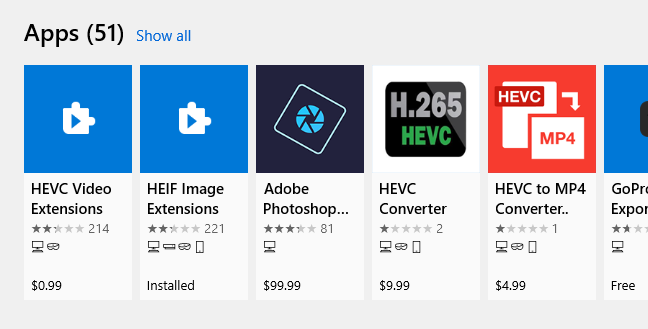
Ancak, Mağaza'dan ücretsiz "Cihaz Üreticisinden HEVC Video Uzantıları" paketini de alabilirsiniz. Mağazada bulmak için aşağıdaki adresi kopyalayıp web tarayıcınızın adres çubuğuna yapıştırın ve Enter'a basın:
ms-windows-store://pdp/?ProductId=9n4wgh0z6vhq
Bu, 0,99 ABD doları paketiyle aynıdır ancak tamamen ücretsizdir. Geçmişte, bu bağlantıyı kullanarak paketi Mağaza'dan yükleyebilirdiniz , ancak bu artık ücretsiz değil.
Yukarıda belirtilen orijinal bağlantı ABD'de çalışır. Diğer ülkelerde çalışmayabileceğine dair bazı raporlar aldık. Diğer uygulama mağazaları gibi, Microsoft Mağazası da farklı bölgelerde farklı yazılım listelerine sahiptir. Diğer ülkelerde farklı olabilir. Geçmişte bu bağlantıyı ABD dışında denemenizi tavsiye etmiştik, ancak artık işlevsel de görünmüyor.
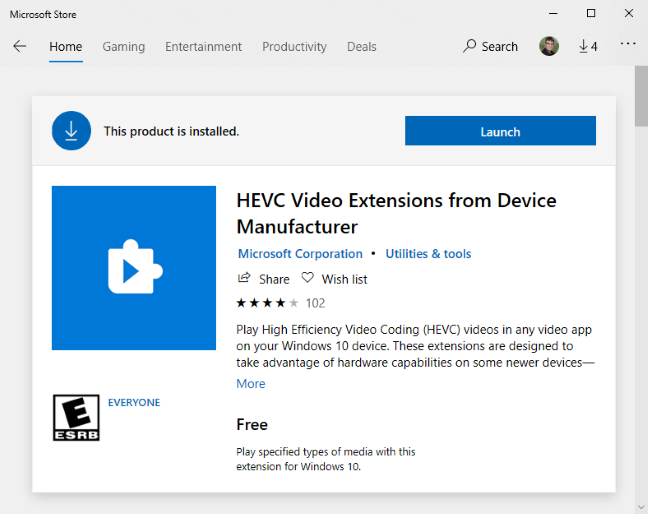
Bu arada, Mağaza'dan Yüksek Verimli Görüntü Formatı (HEIF) desteği de yükleyebilirsiniz . HEIF Resim Uzantıları paketini indirmeniz yeterlidir . Bu görüntü formatı da giderek daha popüler hale geliyor; iPhone'lar artık varsayılan olarak HEIF formatında fotoğraf çekiyor. HEIF paketi, herhangi bir fiyatlandırma maskaralığı olmadan herkes için ücretsizdir.
Microsoft , 1 Temmuz 2020'de Mağaza aracılığıyla kodekler için kritik güvenlik güncellemelerini dağıtmaya başladığında bu, birçok insanı şaşırttı . Tipik güvenlik yamalarının yaptığı gibi Windows Update aracılığıyla gelmediler.
Güvenlik nedeniyle otomatik uygulama güncellemelerinin etkinleştirildiğinden emin olmanızı öneririz . Bunu yapmak için Windows 10'da Microsoft Store'u açın, menü > Ayarlar'ı tıklayın ve "Uygulamaları Otomatik Olarak Güncelle"nin "Açık" olarak ayarlandığından emin olun.
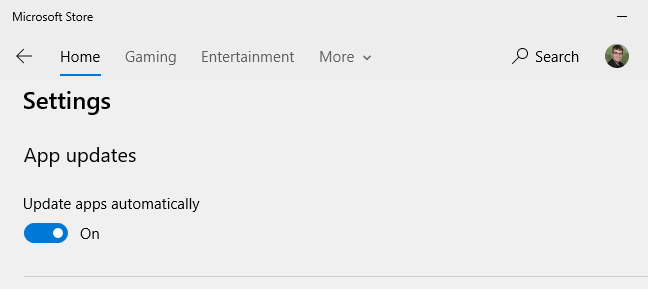
HEVC Video Windows 10'da Nasıl Çalışır?
HEVC videosu daha popüler hale geliyor. iPhone'lar artık videoları varsayılan olarak HEVC'de kaydediyor ve 4K UHD Blu-ray'ler de HEVC kullanıyor.Bu codec bileşenleri, bu videoları PC'nizde izlemenize izin verir, ancak bunlar yalnızca Windows 10'da bulunan Microsoft Filmler ve TV video oynatıcı gibi uygulamalar ve Windows'ta yerleşik olan codec bileşenlerinden yararlanan diğer Windows uygulamaları için gereklidir.
Örneğin, popüler üçüncü taraf video oynatıcı VLC, kendi yerleşik kodeklerini içerir. HEVC (H.265) videolarını VLC'de oynatmak için VLC'yi kurun ve açın; tamamdır.
Yerleşik destek için kodeklere ihtiyacınız olacak. Bunlar, Windows 10'un en son sürümlerine dahil değildir ancak Microsoft Store'dan yüklenmelidir. Bu codec bileşenleri, Windows 10'un sistem codec bileşenlerini kullanan uygulamalarda videoyu HEVC (H.265) biçiminde kodlamak için de gereklidir.
Codec Bileşenleri Ücretsiz Nasıl Kurulur?
Aslında Mağaza'dan alabileceğiniz iki farklı kodek paketi var. Her ikisi de aynıdır, ancak biri 0,99 ABD dolarıdır ve biri ücretsizdir.Mağazada HEVC için arama yaparsanız 0,99 ABD doları HEVC Video Uzantıları paketini görürsünüz . Bu ücret muhtemelen Microsoft için codec bileşenlerinin lisanslanma maliyetini yansıtmaktadır.
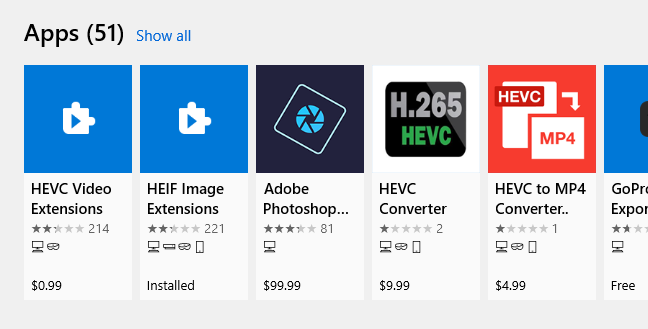
Ancak, Mağaza'dan ücretsiz "Cihaz Üreticisinden HEVC Video Uzantıları" paketini de alabilirsiniz. Mağazada bulmak için aşağıdaki adresi kopyalayıp web tarayıcınızın adres çubuğuna yapıştırın ve Enter'a basın:
ms-windows-store://pdp/?ProductId=9n4wgh0z6vhq
Bu, 0,99 ABD doları paketiyle aynıdır ancak tamamen ücretsizdir. Geçmişte, bu bağlantıyı kullanarak paketi Mağaza'dan yükleyebilirdiniz , ancak bu artık ücretsiz değil.
Bilgisayar üreticilerinin bu codec bileşenlerini bilgisayarlarına önceden yüklemeleri amaçlanmış görünüyor. Ancak, kimsenin bu codec bileşenlerini sistemlerine yüklemesini engelleyen hiçbir şey yoktur; onları bulmak için doğrudan bağlantıyı izlemeniz yeterlidir.İpucu: Ücretsiz paket artık mevcut değilse ve 0,99 ABD doları ödemek istemiyorsanız, VLC veya H.265 video desteği içeren başka bir ücretsiz video oynatıcı yüklemenizi öneririz.
Yukarıda belirtilen orijinal bağlantı ABD'de çalışır. Diğer ülkelerde çalışmayabileceğine dair bazı raporlar aldık. Diğer uygulama mağazaları gibi, Microsoft Mağazası da farklı bölgelerde farklı yazılım listelerine sahiptir. Diğer ülkelerde farklı olabilir. Geçmişte bu bağlantıyı ABD dışında denemenizi tavsiye etmiştik, ancak artık işlevsel de görünmüyor.
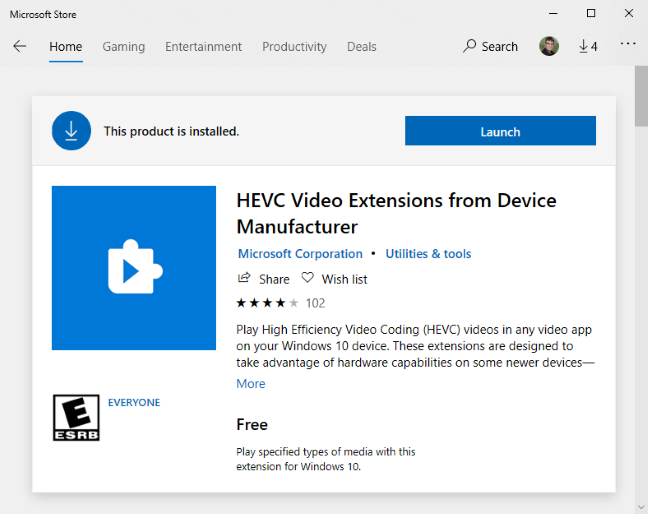
Bu arada, Mağaza'dan Yüksek Verimli Görüntü Formatı (HEIF) desteği de yükleyebilirsiniz . HEIF Resim Uzantıları paketini indirmeniz yeterlidir . Bu görüntü formatı da giderek daha popüler hale geliyor; iPhone'lar artık varsayılan olarak HEIF formatında fotoğraf çekiyor. HEIF paketi, herhangi bir fiyatlandırma maskaralığı olmadan herkes için ücretsizdir.
Güvenlik Güncellemeleri Mağazadan da Gelir
Microsoft Mağazası, dahil edilen diğer uygulamalar için güncellemeleri yüklediği gibi, bu codec bileşenleri için güvenlik güncellemelerini otomatik olarak yükleyecektir.Microsoft , 1 Temmuz 2020'de Mağaza aracılığıyla kodekler için kritik güvenlik güncellemelerini dağıtmaya başladığında bu, birçok insanı şaşırttı . Tipik güvenlik yamalarının yaptığı gibi Windows Update aracılığıyla gelmediler.
Güvenlik nedeniyle otomatik uygulama güncellemelerinin etkinleştirildiğinden emin olmanızı öneririz . Bunu yapmak için Windows 10'da Microsoft Store'u açın, menü > Ayarlar'ı tıklayın ve "Uygulamaları Otomatik Olarak Güncelle"nin "Açık" olarak ayarlandığından emin olun.
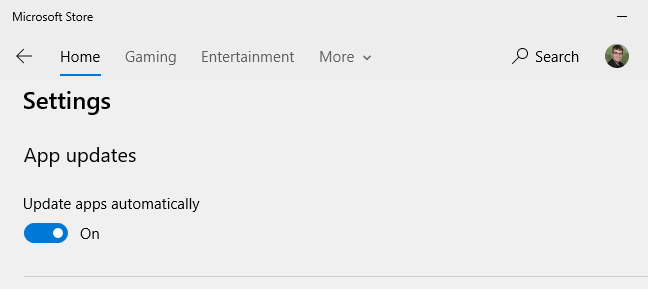
Son düzenleme: